Ha estado sucediendo por un tiempo, pero he llegado a publicar este problema. Estoy ejecutando CyanogenMod 10.1 en mi Galaxy Note 2 pero un buen día, dejó de mostrarme las barras de señal. Incluso he actualizado mi ROM dos veces, pero no ha resuelto el problema.
¿La situación anterior suena similar? No hay barras de señal en su teléfono Puede ser bastante molesto, especialmente cuando estás en medio de una importante llamada telefónica. Esto generalmente sucede cuando hay un problema con el receptor de señal del teléfono, que puede dejar de funcionar debido a una amplia variedad de razones. En algunos casos, los problemas relacionados con el hardware pueden hacer que las barras de señal desaparezcan, mientras que, en otras situaciones, el error puede activarse debido a la configuración de configuración de red incorrecta.
Por supuesto, tan pronto como desaparecen las barras de señal, el primer instinto es visitar el centro de servicio y reparar el dispositivo. Pero, antes de gastar cientos de dólares en reparaciones, sería mejor probar algunos métodos de solución de problemas para solucionar el «No hay barras de señal en Android«Problema por su cuenta. En esta guía, hemos escrito 12 formas diferentes de solucionar problemas de su dispositivo cuando no tiene ninguna barra de señal.
Parte 1: 5 Las correcciones rápidas para resolver el teléfono no tienen barras de señal
Comenzaremos implementando soluciones simples primero porque en muchas situaciones, el error es causado temporalmente por un error menor. Aquí hay cinco de las soluciones rápidas para resolver No hay barras de señal en tu Android dispositivo.
FIJAR 1. Habilitar y deshabilitar el modo avión
En primer lugar, deslice hacia abajo en la pantalla de inicio para bajar la bandeja de notificaciones y luego, toque el icono del «Modo del avión» para colocar su dispositivo en modo avión. Luego, espere unos segundos y vuelva a hacer clic en el mismo icono para deshabilitar el modo de avión. Habilitar y deshabilitar el modo avión restaurará rápidamente la configuración de la red en su teléfono, lo que podría resolver el «»Mi teléfono no tiene barras de señal en ningún lado» problema.
Corrigir 2. Velocidad de red de barra de estado de visualización
Si ha desactivado accidentalmente la función de velocidad de red en su dispositivo Android, podría ser la razón por la que no está viendo ninguna barra de señal. En esta situación, simplemente restaure el estado de velocidad de red para resolver el problema.
Para hacer esto, ve a «Configuración> Red e Internet«Y luego, toque el»Pantalla de velocidad de red de barra de estado enOpción para mostrar la velocidad de red en la barra de notificación.
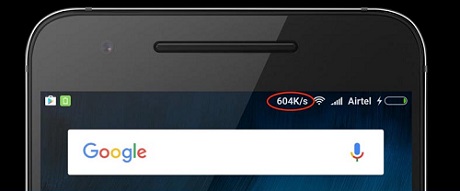
SEX 3: Reinicie su teléfono
Al igual que muchos errores técnicos, también puede resolver ninguna señal en un teléfono celular simplemente reiniciando el dispositivo. Cuando reinicia un teléfono inteligente, todos los procesos de fondo se apagan inmediatamente. Entonces, si una aplicación o proceso de sistema de terceros está causando el problema, ya no lo verá.
Arreglar 4. Verifique su tarjeta SIM
Si todavía no está viendo barras de señal, es posible que también desee diagnosticar la tarjeta SIM. Compruebe si la tarjeta SIM se coloca correctamente en la bandeja SIM. También puede insertar la tarjeta SIM en otro teléfono y verificar las barras de señal allí. En caso de que un teléfono inteligente diferente tampoco muestre barras de señal, comuníquese con su proveedor de servicios de red, ya que hay un problema con la tarjeta SIM en sí.
Arreglar 5. Seleccione Carrier por usted mismo
Seleccionar manualmente el operador de red cuando su dispositivo Android/iPhone no lo hace automáticamente es otra forma de resolver el teléfono no tiene un error de barras de señal.
Para hacer esto, ve a «Configuración> Red y conectividad«. Entonces, haga clic en el»Operadores de redOpción «y deje que el dispositivo explique automáticamente los operadores de red locales. Finalmente, seleccione el portador de red deseado. Esto restaurará las barras de señal en su dispositivo al instante.
Parte 2: 7 correcciones profundas para resolver el teléfono no tiene barras de señal
En caso de que realizar estas soluciones simples no resuelva el problema, el siguiente paso sería implementar métodos de solución de problemas avanzados para hacer el trabajo. Estos métodos incluyen.
FIX 1. Realizar prueba de ping
Realizar la prueba de ping es una forma de verificar si la radio celular está funcionando en su dispositivo o no y habilita la radio si se ha deshabilitado accidentalmente.
Fix 2. Verifique APK y ROM
Si tu El teléfono no tiene barras de señal Sin embargo, podría deberse a las aplicaciones de terceros o a su ROM personalizada. Vale la pena comprender que las ROM personalizadas no son tan estables como la ROM oficial. Están cargados de errores y pueden hacer que su dispositivo se ejecute con varios errores. Entonces, si también ha estado experimentando con ROM personalizadas durante un tiempo, es posible que desee detener y flashear la ROM original para resolver el problema reiniciando el teléfono en el menú de arranque y luego haciendo un reinicio de fábrica.
FIX 3. IMEI NULLADO
A veces, diferentes aplicaciones de terceros pueden anular el número IMEI de un teléfono Android, que es una causa común detrás del teléfono que no tiene problemas de barras de señal. Si ese es el caso, tendrá que restaurar manualmente el número IMEI para resolver el problema.
- Paso 1. Marque » *#06#«Desde su teléfono y verifique si devuelve el número IMEI de su teléfono.
- Paso 2. En caso de que la llamada anterior devuelva el mensaje «NULL» en su lugar, continúe y marque «*#*#197328640#*#*«. Esto hará que su dispositivo ingrese al modo de comando.
- Paso 3. Aparecerá un menú en su pantalla. Aquí tienes que apagar «Modo de prueba de campo«Para restaurar el número IMEI.
Una vez que el número IMEI se restablezca, verá las barras de señal en la pantalla.
Arreglar 4. Cambiar a roaming
Si está visitando un estado diferente, es posible que desee activar el roaming de datos para recibir señales de red correctamente. De nuevo, ve a «Ajustes«Y haga clic en»Red y conectividad«. Entonces, haga clic en»Red móvil«Y alterne el interruptor junto al»Roaming de datosOpción para encenderlo.
RELATED: Mint Mobile vs. MetroPCS: ¿Cuál tiene la ventaja?
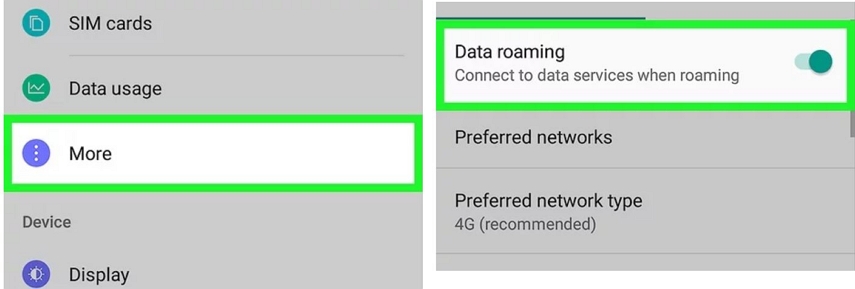
Corrigir 5. Actualizar al último software
Ejecutar una versión obsoleta de Mobile OS también puede desencadenar errores inesperados como «El teléfono reconoce a SIM pero sin señal«Error. Por eso siempre se recomienda mantener su teléfono inteligente actualizado a la última versión del sistema operativo disponible. Vaya a»Ajustes«Y haga clic en»Actualizaciones de software«. En caso de que haya actualizaciones de software pendientes, asegúrese de instalarlas para resolver el error.
Fix 6. Realizar configuraciones de fábrica
Otra forma efectiva de resolver un teléfono que no tiene barras de señal es simplemente realizar una restauración de fábrica. Esto restaurará todas las configuraciones del sistema como un dispositivo nuevo.
Tenga en cuenta que antes de realizar el reinicio de fábrica, asegúrese de hacer una copia de seguridad de su dispositivo, ya que esto evitará la pérdida potencial de datos.
Ultimate Fix: Utilice la herramienta de reparación de Android profesional
Si ha tenido cero suerte hasta ahora, es una gran posibilidad de que su teléfono esté tratando con un error de sistema oculto. En esta situación, recomendamos utilizar un software de reparación profesional como la reparación del sistema ultfone android. Es un software de reparación de Android dedicado que está diseñado para corregir una amplia variedad de errores del sistema sin tener que pasar por la molestia de visitar un centro de servicio.
La reparación del sistema de Android Ultfone se puede utilizar para Resuelva más de 150 errores del sistema en diferentes dispositivos Android. La herramienta es compatible con más de 1,000 modelos de teléfonos inteligentes, lo que significa que podrá solucionar problemas del «teléfono no tiene barras de señal», independientemente del teléfono inteligente que esté utilizando actualmente.
Algunas de las características clave de la reparación del sistema de Android Ultfone incluyen:
- Resuelva más de 150 errores del sistema en su dispositivo Android.
- Ingrese/salga el modo FastBoot con un solo clic.
- Compatible con más de 1000 modelos de teléfonos inteligentes.
- Ingrese/Salir de recuperación y modo de descarga.
COMPRAR AHORA
-
Paso 1 Descargue y inicie UltFone en su PC. Ahora, conecte su dispositivo a la PC. Después de esto, entrarás en la interfaz del hombre. Aquí, elija «Reparar el sistema Android».

-
Paso 2 Cuando esté navegado a la siguiente pantalla, haga clic en la opción «Reparar ahora».
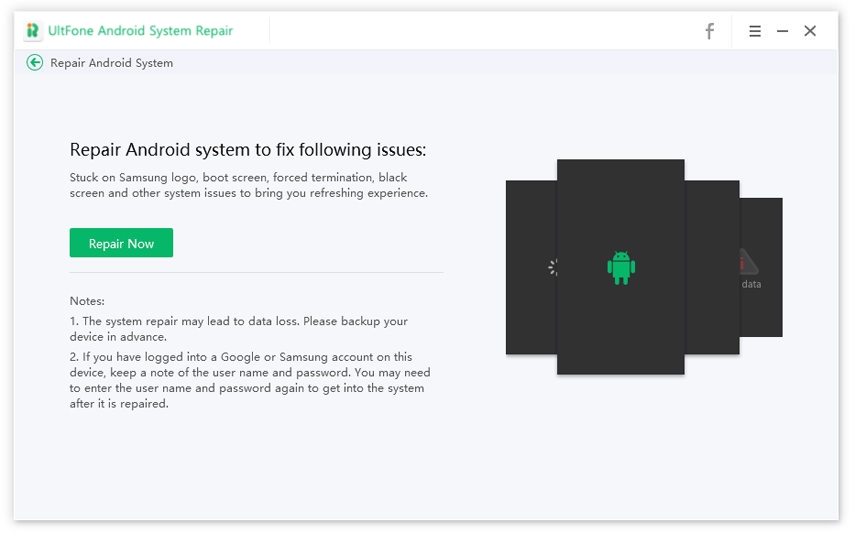
-
Paso 3 Ahora, debe confirmar la información de su dispositivo para evitar que su dispositivo se bloquee. Una vez marcado, haga clic en «Siguiente».
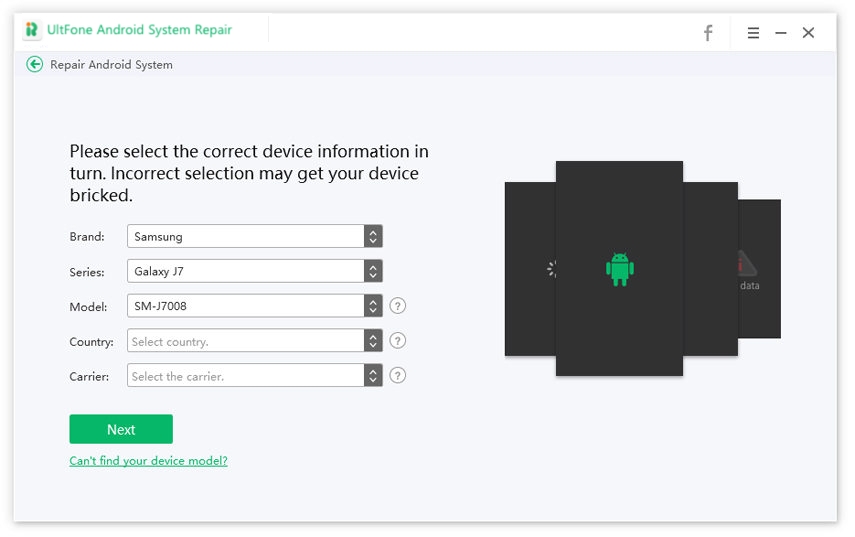
-
Paso 4 El programa descargará el firmware para su dispositivo. Luego haga clic en el botón «Reparar ahora».
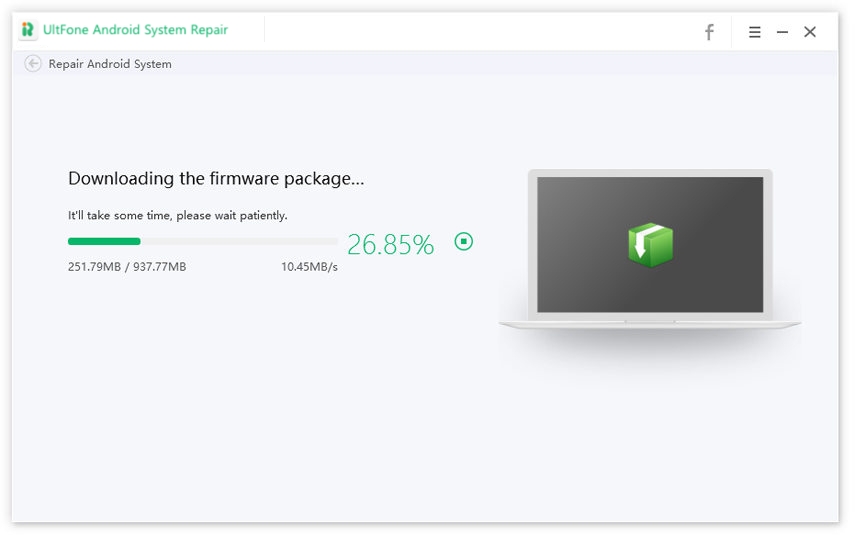
-
Paso 5 Obtenga su dispositivo en el modo de descarga siguiendo las instrucciones en pantalla y comenzará el proceso de reparación.
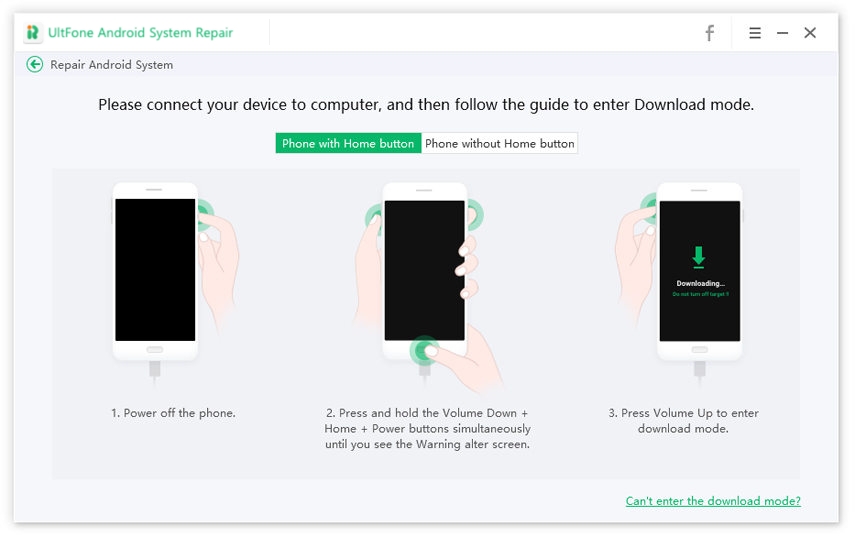
-
Paso 6Comenzará la reparación. Debe esperar hasta que la notificación de finalización del proceso en la pantalla.
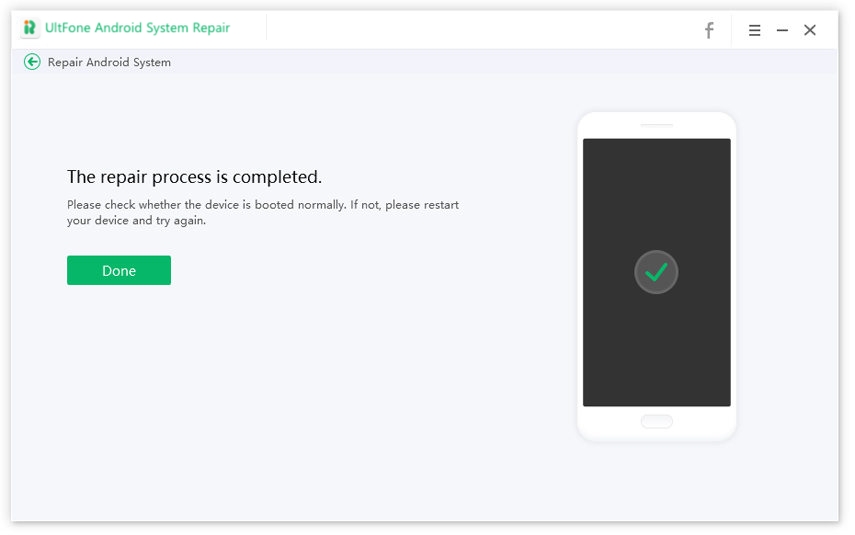
Envolverlo
Entonces, eso concluye nuestra guía sobre cómo resolver el «El teléfono no tiene barras de señal«Por sí mismo. Implementar estas soluciones le permitirá solucionar el problema y evitar pagar cientos de dólares en el centro de reparación. Y, si no está seguro de qué está causando el problema, simplemente instale la reparación del sistema de Android Ultfone en su sistema y úselo para solucionar el problema de las barras de no señales.
